چگونه مخاطبین ناخواسته را از برگه اشتراک iOS خود حذف کنیم
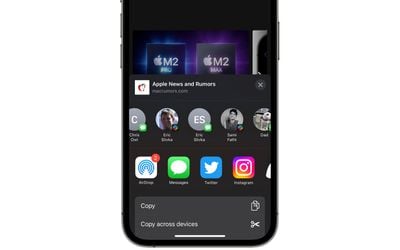
آیا مخاطبینی در اشتراکگذاری iOS شما ظاهر میشوند که ترجیح میدهید هر بار که آن را باز میکنید در آنجا نبینید؟ به خواندن ادامه دهید تا یاد بگیرید چگونه از شر آنها خلاص شوید.
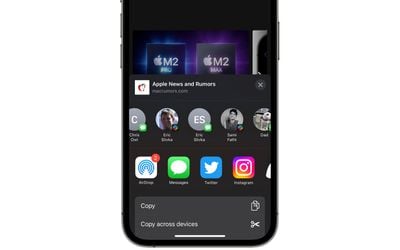
هر زمان که با استفاده از دکمه اشتراکگذاری میخواهید چیزی را در iPhone یا iPad خود به اشتراک بگذارید، iOS نمای فعالیت را نمایش میدهد – که اغلب به آن Share Sheet گفته میشود – که در بالای آن یک ردیف از مخاطبین پیشنهادی وجود دارد که اخیراً با آنها تعامل داشتهاید. کشیدن انگشت در امتداد این ردیف مخاطبین بیشتری را نشان می دهد و نماد در گوشه هر تصویر نمایه برنامه ای را نشان می دهد که اغلب برای برقراری ارتباط با آن شخص استفاده می کنید.
اگر موارد زیادی را با افراد مشابه به اشتراک بگذارید، این مخاطبین پیشنهادی مفید هستند، اما ممکن است مواردی وجود داشته باشد که ترجیح دهید مخاطبین خاصی را در آنجا نبینید، به عنوان مثال اگر فردی پیشنهاد تکراری برای چندین برنامه داشته باشد، یا اگر این کار را انجام ندهید. نمی خواهم توجه خود را به کامنت های معمولی خود با شخص خاصی جلب کنم. دلیل هرچه که باشد، میتوانید این پیشنهادات اشتراکگذاری را طوری هدایت کنید که کمتر ظاهر شوند یا اصلاً ظاهر نشوند. در اینجا چگونه است.
مخاطبین را کمتر در برگه اشتراک iOS ظاهر کنید
- روی ضربه بزنید دکمه اشتراک گذاری (کادر با فلش نشان داده شده) در هر برنامه ای برای نمایش برگه اشتراک گذاری.
- روی مخاطب پیشنهادی که میخواهید کمتر در برگه اشتراکگذاری ببینید، فشار طولانی دهید.
- ضربه زدن کمتر پیشنهاد کنید در منوی پاپاور
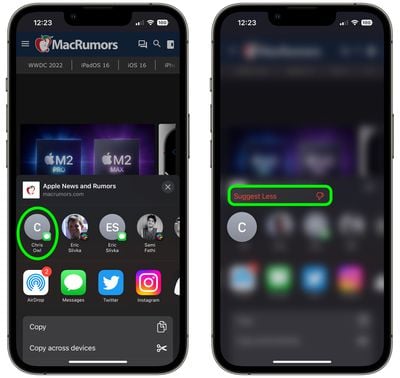
به خاطر داشته باشید، انجام این کار تضمین نمیکند که مخاطب در آینده دوباره در برگه اشتراکگذاری ظاهر نشود، اما اگر هر زمان که ظاهر شد آن را تکرار کنید، iOS در نهایت پیام را دریافت میکند.
همه مخاطبین را از صفحه اشتراک iOS حذف کنید
اگر مخاطب خود را در برنامه مخاطبین حذف کنید، تنها راه برای تضمین اینکه کسی مدام در برگه اشتراکگذاری شما ظاهر نمیشود، غیرفعال کردن کامل ردیف پیشنهادات مخاطبین است.
- باز کن تنظیمات برنامه
- به پایین اسکرول کنید و ضربه بزنید سیری و جستجو.
- در بخش «پیشنهادات اپل»، کلید کناری را خاموش کنید نمایش هنگام اشتراک گذاری.

این تمام چیزی است که در آن وجود دارد. اکنون دفعه بعد که برگه اشتراکگذاری را فراخوانی میکنید، هیچ نمایه مخاطبی را در بالا نمیبینید. با روشن کردن آن می توانید تغییر را به همین راحتی معکوس کنید نمایش هنگام اشتراک گذاری دوباره تغییر دهید




